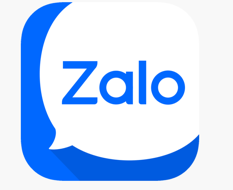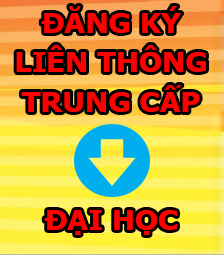

Các lỗi thường gặp khi gõ tiếng việt trong Word 2013
Việc gõ tiếng Việt trên văn bản Word thỉnh thoảng vẫn xảy ra không chỉ riêng với Word 2013 mà còn xảy ra với các bản word thuộc các phiên bản trước đây. Đây là những lỗi hay gặp nhất về gõ tiếng việt trong word và bạn sẽ nhanh chóng sửa được các lỗi này với vài bước đơn giản dưới đây. Sau khi chỉnh sửa bạn có thể yên tâm gõ tiếng việt mà không còn khó chịu vì những lỗi gặp phải trước đó nữa.
CÁC LỖI THƯỜNG GẶP KHI GÕ TIẾNG VIỆT TRONG WORD 2013
1. Không Gõ Chữ Thường Ở Đầu Dòng Được
Bước 1 : Bạn vào File > Options:
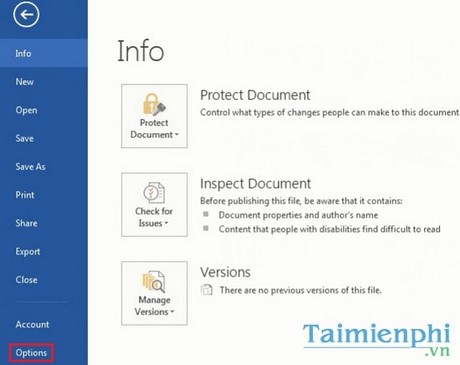
Bước 2 : Bạn vào tab Proofing >AutoCorrect Options..:
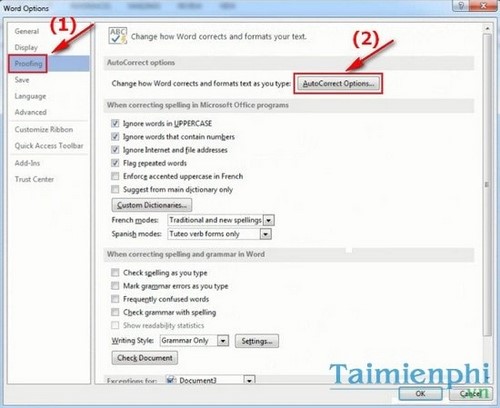
Bước 3 : Bạn vào tab AutoCorrect rồi bạn bỏ dấu tích ở mục Capitalize firrst letter of sentences đi:
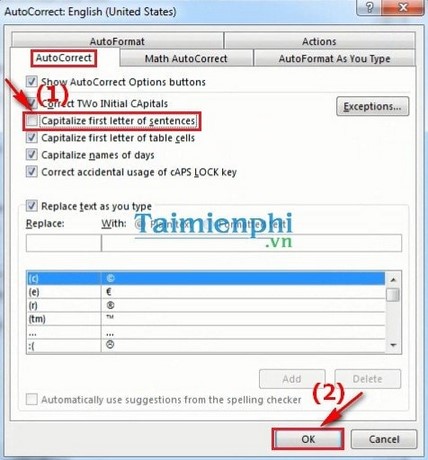
2. Bỏ Dấu Gạch Chân Của Chế Độ Kiểm Tra Lỗi Chính Tả Trong Word
Bước 1 : Bạn vào File >Options:
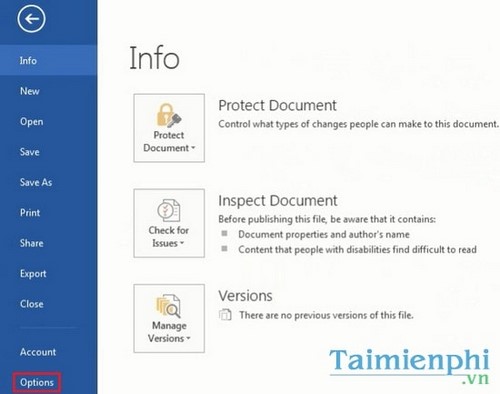
Bước 2 : Bạn vào tab Proofing rồi bỏ dấu tích ở các ô như hình:
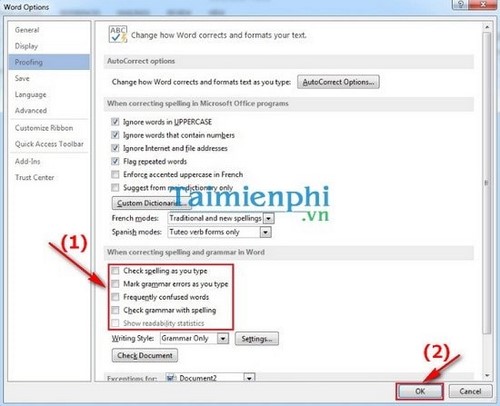
3. Lỗi Chữ I Tự Động Chuyển Thành Chữ I
Bước 1 : Bạn vào File >Options >Proofing >AutoCorrect Options.
Bước 2 : Bạn vào tab AutoCorrect rồi gõ chữ “i” vào trong ô Replace rồi chọn mẫu cài đặt chế độ tự động chuyển chữ “i” thành chữ “I” rồi click delete để xóa mẫu này đi.
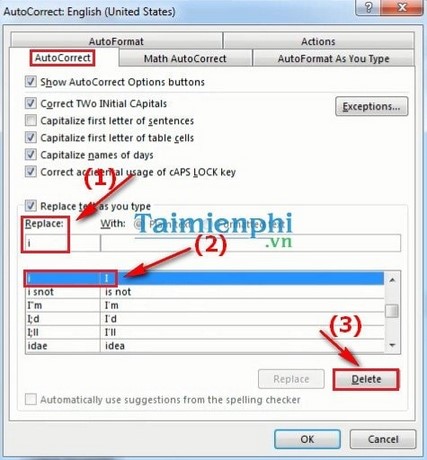
4. Thay Đổi Font Và Cỡ Chữ Mặc Định Của Word
Bước 1 : Bạn mở file word rồi click chuột phải vào phần nội dung của file word này rồi chọn Font:
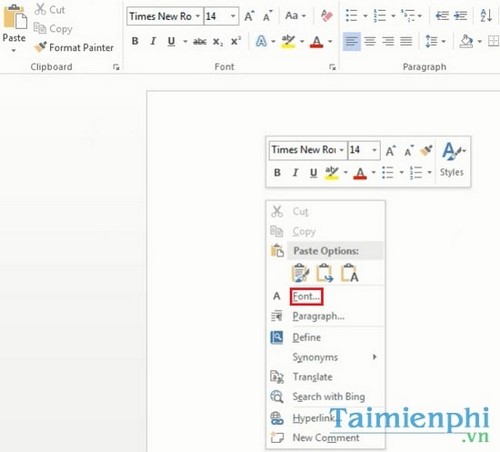
Bước 2 : Bạn cài dặt Font, kiểu chữ, kích cỡ chữ cho word rồi click vào Set As Default:
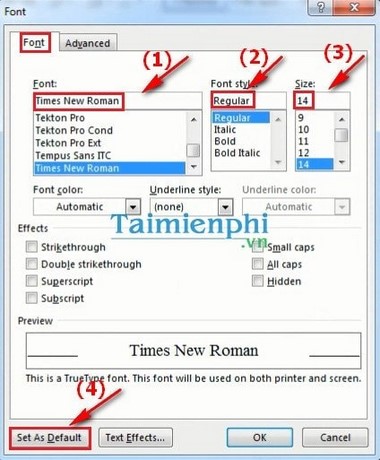
Một cửa sổ mới hiện ra, bạn chọn All documents based on the Normal template? rồi click OK:
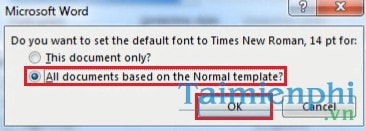
5. Sửa Lỗi Word Tự Động Tạo Khoảng Trắng
Bước 1 : Bạn vào File > Options. Rồi vào Advanced >Settings:
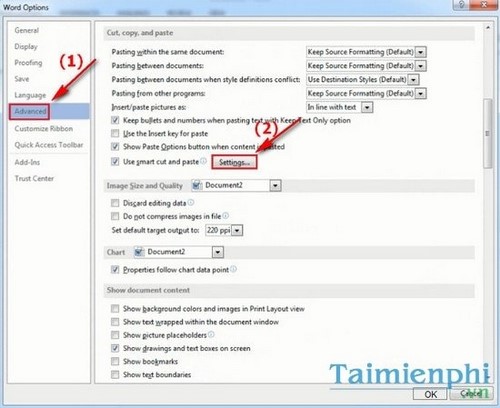
Bước 2 : Bạn bỏ dấu tích ở ô Adjust sentence and word spacing automatically:
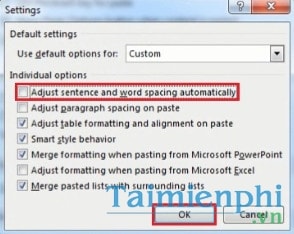
Vậy là bạn đã biết cách sửa các lỗi thường gặp khi gõ tiếng việt trong Word rồi đó. Với những thủ thuật này bạn có thể yên tâm để sử dụng bộ gõ tiếng việt khi soạn thảo văn bản word của mình rồi. Ngoài ra, các bạn cũng có thể sử dụng cách này để sửa lỗi gõ tiếng Việt trong các phiên bản Word 2010, Word 2007
Nguồn tin: TC KT-NV Kiên Giang
Ý kiến bạn đọc
Những tin mới hơn
Những tin cũ hơn
-
 CÔNG NGHỆ THÔNG TIN
CÔNG NGHỆ THÔNG TIN
-
 PHÁP LUẬT
PHÁP LUẬT
-
 CHĂM SÓC SẮC ĐẸP
CHĂM SÓC SẮC ĐẸP
-
 KỸ THUẬT CHẾ BIẾN MÓN
KỸ THUẬT CHẾ BIẾN MÓN
-
 KỸ THUẬT MÁY LẠNH VÀ ĐIỀU HÒA KHÔNG KHÍ
KỸ THUẬT MÁY LẠNH VÀ ĐIỀU HÒA KHÔNG KHÍ
-
 NGHIỆP VỤ NHÀ HÀNG, KHÁCH SẠN
NGHIỆP VỤ NHÀ HÀNG, KHÁCH SẠN
-
 THIẾT KẾ ĐỒ HỌA
THIẾT KẾ ĐỒ HỌA
-
 QUẢN TRỊ MẠNG MÁY TÍNH
QUẢN TRỊ MẠNG MÁY TÍNH
-
 ĐIỆN CÔNG NGHIỆP
ĐIỆN CÔNG NGHIỆP
-
 HƯỚNG DẪN DU LỊCH
HƯỚNG DẪN DU LỊCH
-
 TIN HỌC VĂN PHÒNG
TIN HỌC VĂN PHÒNG
-
 ĐIỆN CÔNG NGHIỆP VÀ DÂN DỤNG
ĐIỆN CÔNG NGHIỆP VÀ DÂN DỤNG
-
 ĐIỆN DÂN DỤNG
ĐIỆN DÂN DỤNG
-
 KẾ TOÁN DOANH NGHIỆP
KẾ TOÁN DOANH NGHIỆP
-
 QUẢN LÝ DOANH NGHIỆP
QUẢN LÝ DOANH NGHIỆP
-
 TÀI CHÍNH - NGÂN HÀNG
TÀI CHÍNH - NGÂN HÀNG
-
 CN KỸ THUẬT ĐIỆN TỬ - VIỄN THÔNG
CN KỸ THUẬT ĐIỆN TỬ - VIỄN THÔNG
-
 ĐIỆN TỬ DÂN DỤNG
ĐIỆN TỬ DÂN DỤNG
-
 KT SỬA CHỮA, LẮP RÁP MÁY TÍNH
KT SỬA CHỮA, LẮP RÁP MÁY TÍNH
-
 QUẢN TRỊ HỆ THỐNG
QUẢN TRỊ HỆ THỐNG
- Đang truy cập14
- Hôm nay936
- Tháng hiện tại59,283
- Tổng lượt truy cập3,162,033
-
 THÔNG BÁO NHẬN HỒ SƠ TUYỂN...
Các em học sinh THCS yêu quý, Trường Trung cấp Kỹ thuật -...
THÔNG BÁO NHẬN HỒ SƠ TUYỂN...
Các em học sinh THCS yêu quý, Trường Trung cấp Kỹ thuật -...
-
 Nếu bạn đang phân vân không...
👉Bạn sẽ hiểu rõ hơn về môi trường học tập, cơ sở vật chất...
Nếu bạn đang phân vân không...
👉Bạn sẽ hiểu rõ hơn về môi trường học tập, cơ sở vật chất...
-
 Chào mừng kỷ niệm 70 năm Chiến...
Chào mừng kỷ niệm 70 năm Chiến thắng Điện Biên Phủ “Lừng lẫy...
Chào mừng kỷ niệm 70 năm Chiến...
Chào mừng kỷ niệm 70 năm Chiến thắng Điện Biên Phủ “Lừng lẫy...
-
 Em chưa 16
Video clip "Em chưa 16" phục vụ công tác tuyển sinh Trường...
Em chưa 16
Video clip "Em chưa 16" phục vụ công tác tuyển sinh Trường...
-
 GIỚI THIỆU TRƯỜNG TRUNG CẤP KỸ...
Video clip Giới thiệu về Trường Trung cấp Kỹ thuật - Nghiệp...
GIỚI THIỆU TRƯỜNG TRUNG CẤP KỸ...
Video clip Giới thiệu về Trường Trung cấp Kỹ thuật - Nghiệp...
-
 Đài PT&TH Kiên Giang trao học...
Đài PT&TH Kiên Giang trao học bổng tại Trường Trung cấp Kỹ...
Đài PT&TH Kiên Giang trao học...
Đài PT&TH Kiên Giang trao học bổng tại Trường Trung cấp Kỹ...
-
 GIỚI THIỆU VỀ KHOA ĐIỆN - ĐIỆN...
GIỚI THIỆU VỀ KHOA ĐIỆN - ĐIỆN TỬ - MÁY TÍNH
GIỚI THIỆU VỀ KHOA ĐIỆN - ĐIỆN...
GIỚI THIỆU VỀ KHOA ĐIỆN - ĐIỆN TỬ - MÁY TÍNH
-
 Giới thiệu về ngành Tiếng Anh...
Giới thiệu về ngành Tiếng Anh Du Lịch
Giới thiệu về ngành Tiếng Anh...
Giới thiệu về ngành Tiếng Anh Du Lịch
-
 THÔNG TIN TUYỂN SINH TRUNG CẤP...
Nhận hồ sơ từ ngày 03/6/2021 - Miễn hoàn toàn #học_phí đối...
THÔNG TIN TUYỂN SINH TRUNG CẤP...
Nhận hồ sơ từ ngày 03/6/2021 - Miễn hoàn toàn #học_phí đối...
-
 HỌC NGHỀ CON ĐƯỜNG NGẮN NHẤT...
Trước đây xã hội ta coi trọng tấm bằng đại học, chuộng...
HỌC NGHỀ CON ĐƯỜNG NGẮN NHẤT...
Trước đây xã hội ta coi trọng tấm bằng đại học, chuộng...



![[CHIA SẺ] KIỂM TRA TRẮC NGHIỆM ONLINE TRÊN MÁY TÍNH, SMARTPHONE](http://i1289.photobucket.com/albums/b520/mrkhoa1511/Truong%20TCNVKG/IMG_0825_zpse54lqc2h.jpg)